Máy tính bị mất hết ứng dụng trên màn hình là do đâu và cách xử lý tình trạng này như thế nào? Bỗng một ngày mở máy tính của mình lên và bạn nhìn thấy tất cả các ứng dụng trên màn hình biến mất, màn hình trống trơn. Bạn cảm thấy hoang mang không biết vì sao lại như thế và liệu rằng bạn có thể khôi phục lại chúng hay không? Để giải đáp được những thắc mắc này, chúng ta sẽ cùng tìm hiểu rõ hơn qua bài viết sau đây của laptop Minh Khoa nhé!

Nội dung bài viết
- 1 Dấu hiệu nhận biết và nguyên nhân khiến máy tính bị mất hết ứng dụng trên màn hình
- 2 Hướng dẫn cách sửa lỗi máy tính bị mất hết ứng dụng trên màn hình nhanh chóng
- 3 Địa chỉ sửa lỗi máy tính bị mất hết ứng dụng trên màn hình
Dấu hiệu nhận biết và nguyên nhân khiến máy tính bị mất hết ứng dụng trên màn hình
Các ứng dụng trên màn hình máy tính bỗng nhiên không cánh mà bay khiến cho những ai không có nhiều kinh nghiệm thì có lẽ sẽ khá hoang mang. Chắc hẳn bạn cũng biết, các biểu tượng, các ứng dụng được hiển thị trên màn hình máy tính chính là cách nhanh nhất để khởi chạy ứng dụng và truy cập những thư mục hay file thường xuyên sử dụng được dễ dàng hơn.
Máy tính bị mất hết ứng dụng trên màn hình thực chất cũng chỉ là một lỗi nhỏ và cách lấy lại biểu tượng máy tính bị mất cũng rất đơn giản. Tuy nhiên, trước khi đưa ra được hướng giải quyết tốt nhất cho vấn đề này thì người dùng cần phải nhận biết được các triệu chứng của tình trạng máy tính bị mất hết ứng dụng trên màn hình này. Đồng thời phải tìm ra được nguyên nhân khiến máy tính bị mất hết ứng dụng trên màn hình là gì.

Vậy dấu hiệu nhận biết và nguyên nhân khiến máy tính bị mất hết ứng dụng trên màn hình là gì? Cùng tìm hiểu thêm qua các thông tin dưới đây bạn nhé!
Tham khảo bài viết: Top 5 địa chỉ sửa card màn hình Hà Nội
Dấu hiệu nhận biết máy tính bị mất hết ứng dụng trên màn hình
Khi máy tính bị mất hết ứng dụng trên màn hình thì bạn sẽ dễ dàng nhận biết rõ hơn qua việc bạn nhìn thấy trên màn hình máy tính bị mất hết icon ứng dụng, màn hình trống trơn không còn xuất hiện ứng dụng nào nữa. Khi xảy ra tình trạng này, cho dù bạn có nhấn F5 liên tục cũng không thể giải quyết vấn đề này, thậm chí toàn bộ hệ điều hành còn có dấu hiệu bị tê liệt.
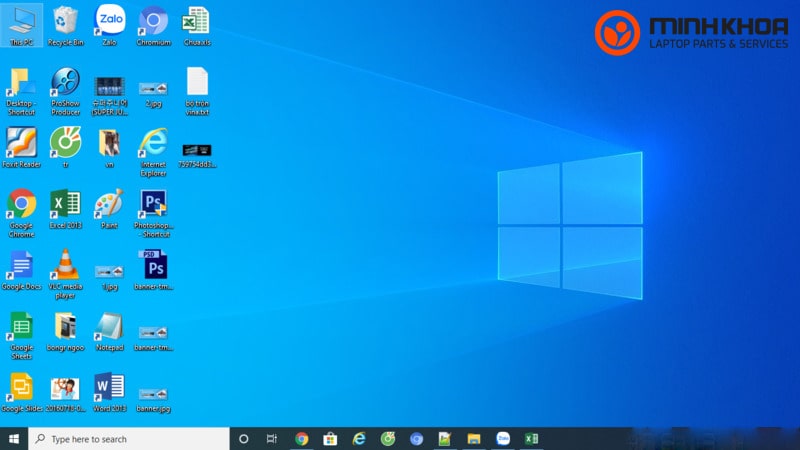
Nguyên nhân khiến máy tính bị mất hết ứng dụng trên màn hình
Máy tính bị mất hết ứng dụng trên màn hình là do nhiều nguyên nhân khác nhau gây nên. Trong đó chúng ta không thể không nhắc đến các nguyên nhân sau đây:
Máy tính bị mất hết ứng dụng trên màn hình do máy tính bị nhiễm virus
Khi máy tính bị virus xâm nhập do cài đặt ứng dụng, phần mềm hoặc sau một thời gian sử dụng, máy tính của bạn bị nhiễm virus, bị virus tấn công. Điều đó khiến cho máy tính gặp phải tình trạng bị mất hết icon trên màn hình.

Máy tính bị mất hết ứng dụng trên màn hình do File cache quản lý icon gặp phải vấn đề
File cache quản lý icon gặp phải vấn đề cũng là một trong những nguyên nhân khiến máy tính bị mất hết ứng dụng trên màn hình. File cache chính là phương tiện để máy tính có thể quản lý icon trên máy tính. Khi file này gặp phải vấn đề như lỗi hoạt động sẽ gây ảnh hưởng tới biểu tượng icon trên máy và bạn sẽ nhìn thấy máy tính bị mất hết ứng dụng trên màn hình.
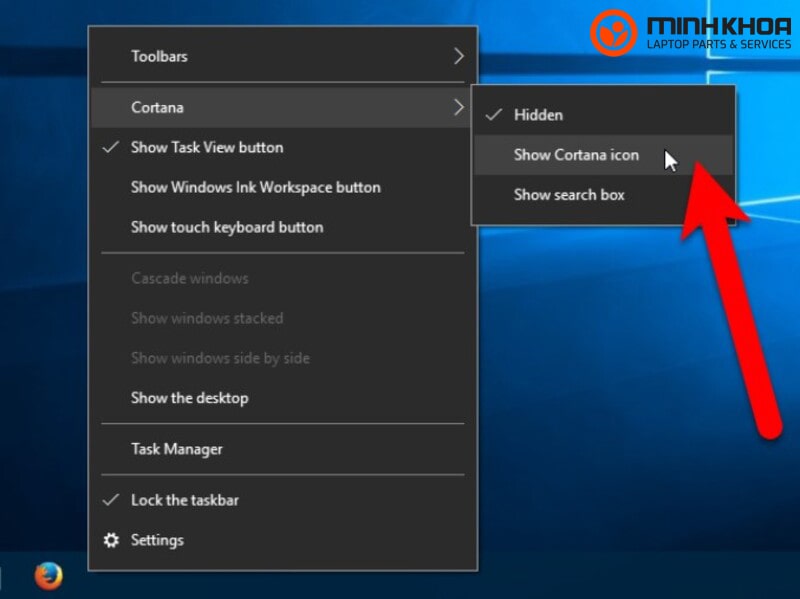
Máy tính bị mất hết ứng dụng trên màn hình do sự cố từ người dùng
Trong quá trình sử dụng máy tính có thể người dùng đã bật chế độ tablet cho máy tính hoặc vô tình ẩn đi các biểu tượng trong quá trình sử dụng. Chính vì thế, các bạn không thể truy cập nhanh vào những file cần thiết hoặc không nhìn thấy chúng xuất hiện trên màn hình máy tính của mình.
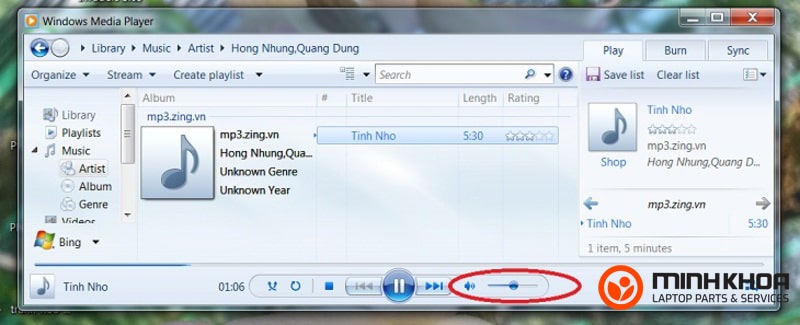
Hướng dẫn cách sửa lỗi máy tính bị mất hết ứng dụng trên màn hình nhanh chóng
Để khắc phục được lỗi máy tính bị mất hết ứng dụng trên màn hình bạn có thể áp dụng theo nhiều cách khác nhau. Theo đó, laptop Minh Khoa xin chia sẻ đến bạn một số cách đơn giản sau.

Bật lại tính năng hiển thị icon trên màn hình
Nếu như máy tính bị mất hết ứng dụng trên màn hình nhưng vẫn còn thanh Taskbar thì bạn có thể thực hiện qua các thao tác dưới đây:
Bước 1: Đầu tiên bạn hãy nhấp chuột phải ở vị trí trống bất kì trên màn hình Desktop và chọn View
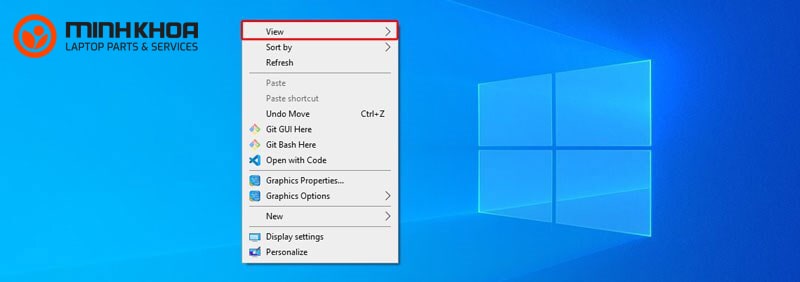
Bước 2: Sau đó các bạn hãy nhấn chọn Show desktop icon để cho phép hiển thị icon trên Desktop. Tại đây bạn cũng có thể tùy chỉnh kích thước cho biểu tượng hoặc cách sắp xếp của chúng tuỳ theo mục đích và sở thích của bạn.
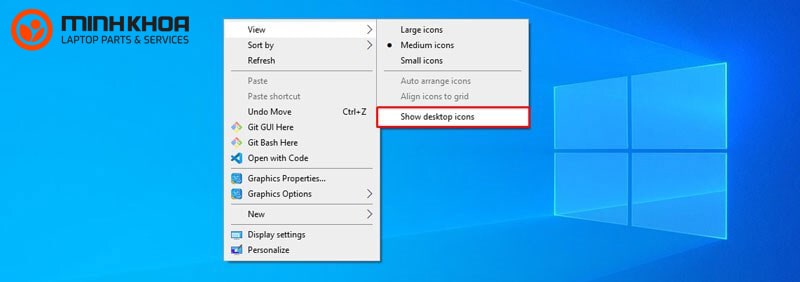
Sửa lỗi máy tính bị mất hết ứng dụng trên màn hình nếu không còn thanh Taskbar
Trong trường hợp màn hình máy tính mất hết biểu tượng và thanh Taskbar ở phía dưới cũng không hiển thị người dùng có thể khắc phục theo các bước sau:
Bước 1: Trước tiên bạn hãy mở Task Manager bằng cách sử dụng tổ hợp phím Ctrl + Alt + Delete đối với hệ điều hành Win XP hoặc tổ hợp Ctrl + Shift + Esc với những hệ điều hành khác.
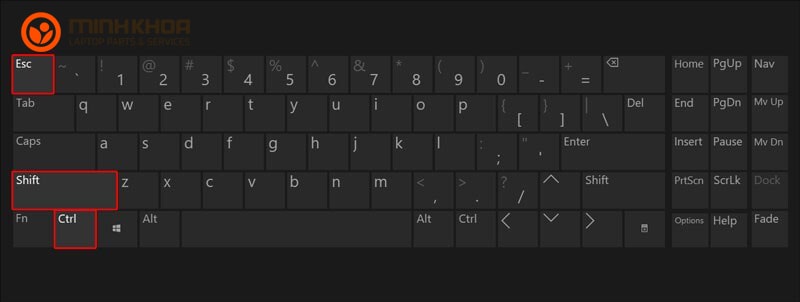
Bước 2: Sau đó các bạn hãy nhấn chọn File rồi chọn Run new task
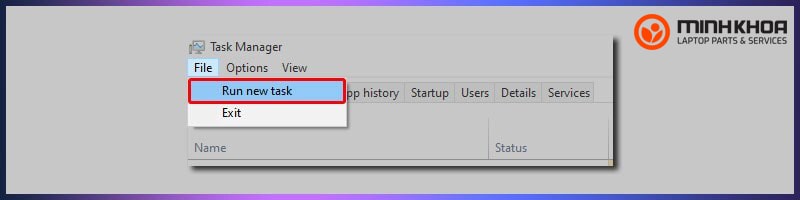
Bước 3: Tiếp theo bạn sẽ thấy hộp thoại xuất hiện. Lúc này bạn chỉ cần nhấp vào phần exe. Cuối cùng nhấn OK là bạn đã hoàn thành xong phương pháp này.
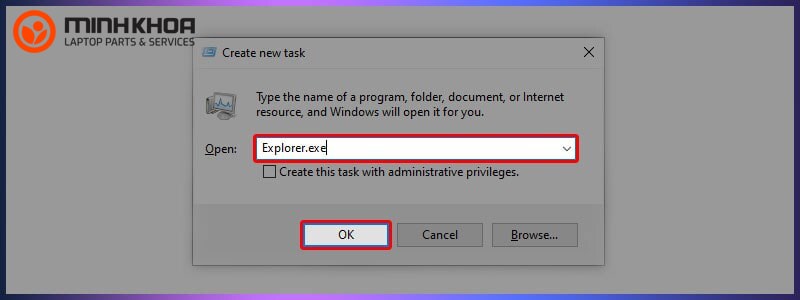
Kiểm tra lại tệp hệ thống
Một trong những cách mà bạn không thể bỏ qua khi gặp phải lỗi máy tính bị mất hết ứng dụng trên màn hình mà bạn không thể bỏ qua đó chính là kiểm tra lại tệp hệ thống.
Với cách này bạn có thể chọn phương pháp thực hiện chạy System File Checker. Lúc này hệ thống sẽ kiểm tra tệp hệ thống Windows bị mất, bị hỏng và tự động sửa chữa chúng. Bên cạnh đó, bạn có thể chạy kiểm tra tệp hệ thống bằng các bước cơ bản đó là: Nhấn vào Start rồi chọn Run sau đó Gõ CMD và gõ sfc/scannow. Cuối cùng bạn hãy nhấn chọn Run as Administrator để kết thúc quá trình kiểm tra tệp hệ thống.

Xoá file icon Cache
Nếu như máy tính bị mất hết ứng dụng trên màn hình là do file icon Cache thì cách tốt nhất mà bạn có thể áp dụng đó chính là xoá file icon Cache. Các bước để thực hiện như sau:
Bước 1: Trước hết bạn cần phải hiển thị toàn bộ file icon và thư mục ẩn file
Bước 2: Tiếp theo bạn hãy truy cập các đường link sau:
- Windows XP: C:\Documents and Settings\User\Local Settings\Application Data
- Windows 7, 8, 8.1, 10: C:\Users\User\AppData\Local
Trong đó, User chính là tài khoản sử dụng trên máy tính của bạn.
Bước 3: Sau đó các bạn hãy xóa file IconCache.db và tạo ra 1 file IconCache khác có nội dung trống và thuộc tính Read only cho file đó
Bước 4: Cuối cùng bạn hãy khởi động lại máy và nhận kết quả như mong muốn.
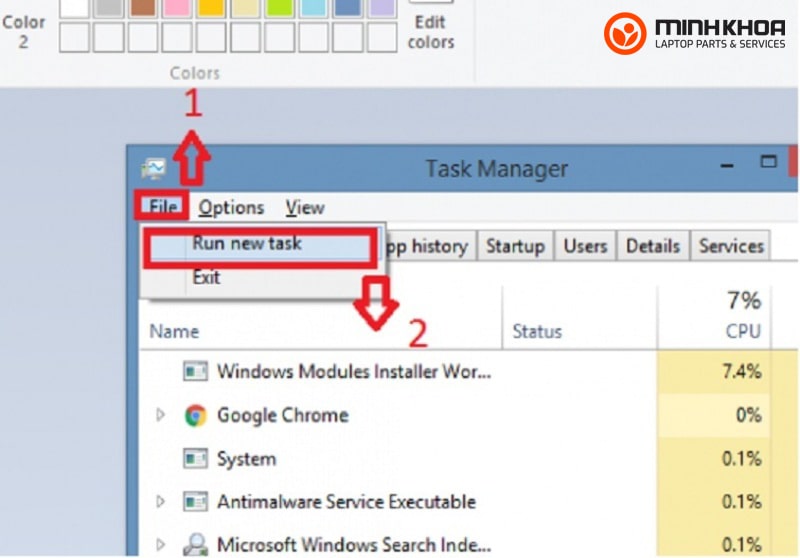
Địa chỉ sửa lỗi máy tính bị mất hết ứng dụng trên màn hình
Nếu như máy tính bạn gặp phải lỗi mất hết icon, ứng dụng trên màn hình mà bạn không biết phải làm sao hay áp dụng các cách đã chia sẻ ở trên nhưng vẫn không được. Vậy thì hãy mang laptop của bạn đến cửa hàng sửa chữa laptop Minh Khoa để được tư vấn, kiểm tra và giúp bạn xử lý lỗi trong thời gian nhanh chóng. Đồng thời, khi máy tính bị mất hết ứng dụng trên màn hình thì Minh Khoa cũng giúp bạn khắc phục tình trạng này hiệu quả trong thời gian ngắn.

Bài viết đã chia sẻ đến bạn các thông tin liên quan đến tình trạng máy tính bị mất hết ứng dụng trên màn hình. Hy vọng qua những gì mà chúng tôi cung cấp sẽ mang đến cho bạn nhiều kiến thức hữu ích. Nếu như bạn gặp phải bất kỳ trục trặc gì trong quá trình sử dụng máy tính thì đừng quên đến với cửa hàng laptop Minh Khoa của chúng tôi để được hỗ trợ kịp thời nhé!
Bài viết liên quan




